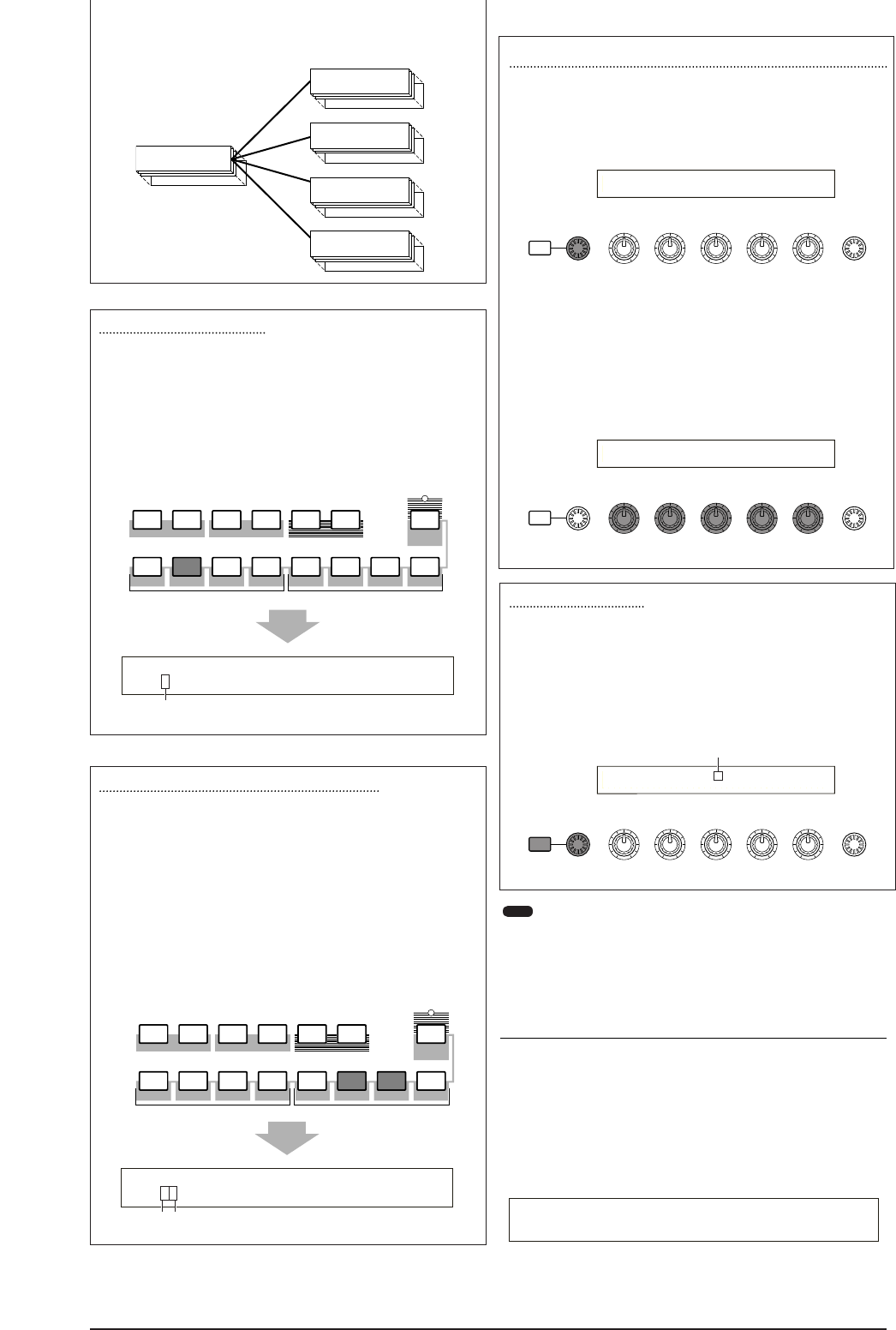Selección de elementos
En el modo de Edición de Voces, puede seleccionar el
elemento pulsando el botón BANK A-D correspon-
diente. Cuando selecciona un elemento, el cursor se
traslada al número correspondiente.
Ejemplo: Cuando se selecciona “Elemento 2”
Activación/desactivación de elementos
En el modo de Edición de Voces, puede desactivar un
elemento pulsando el botón BANK E-H correspon-
diente. Esto le permite silenciar temporalmente otros
elementos de la Voz, por lo que puede escuchar los
cambios del elemento que está editando. Un elemento
silenciado (off) aparecerá señalado con un asterisco (*)
en la pantalla, tal como se muestra a continuación.
Ejemplo: Cuando se desactivan los elementos 2 y 3
Conmutación entre pantallas e introducción de ajustes
Después de seleccionar la pantalla de edición común o
una pantalla de edición de un elemento (1 a 4), utilice
el mando PAGE para cambiar de pantalla.
Dentro de una pantalla hay varios parámetros disponi-
bles. Para que la edición resulte más sencilla, los man-
dos situados debajo de la pantalla están asignados a
cada uno de los parámetros disponibles.
Pantalla de menús
Si utiliza el mando PAGE a la vez que mantiene pulsa-
do el botón SHIFT, se visualizará el menú de ajustes.
Utilice el mando PAGE para mover el cursor a un ele-
mento, y libere el botón SHIFT para acceder inmedia-
tamente a la pantalla de dicho elemento.
También es posible usar otros mandos y botones
para realizar los ajustes. La función “Compare” le
permite comparar el sonido editado con el sonido
anterior a la edición. En las páginas 24 y 69
encontrará más detalles.
3 Pantallas de edición común
Cada una de las voces consta de hasta cuatro elementos.
En este apartado se explican los parámetros comunes a
todos los elementos.
• GEN (común general)
En esta pantalla podrá ajustar parámetros generales de
edición común, como el nombre de la Voz.